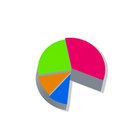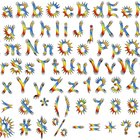Como inserir o símbolo do Pi no Word

NA/AbleStock.com/Getty Images
Um teclado padrão não inclui uma tecla de Pi, mas o Microsoft Word oferece três maneiras distintas de inseri-lo em um documento. Seja através do menu de símbolos, da fonte Symbols ou das ferramentas de equação, é possível criar o necessário para discutir o Pi como conceito matemático ou apresentar uma fórmula ou equação específica.
Insira um símbolo
Step 1
Clique na aba "Inserir" na faixa de opções.
Step 2
Clique no ícone "Símbolo" localizado na extrema direita da faixa de opções e em "Mais Símbolos", no menu suspenso. A caixa de símbolos aparecerá.
Step 3
Selecione a opção "Symbol" no campo da fonte do texto ou digite o nome nele.
Step 4
Digite "112" no campo "Código do caractere", próximo da parte inferior da caixa de diálogo, para um Pi minúsculo. Para um Pi maiúsculo, digite "80".
Step 5
Clique em "Inserir" na parte inferior do menu e em "Fechar".
Utilize a fonte Symbol
Step 1
Clique na aba "Início".
Step 2
Clique no campo "Fonte". Esse campo não possui identificação, simplesmente exibe o nome da fonte atual. Escreva "Symbol".
Step 3
Digite a letra "p" no teclado. Se digitar um "P" maiúsculo ao pressionar a tecla "Shift", o Word irá inserir um Pi maiúsculo. E se digitar um "p" minúsculo, o programa exibirá um Pi minúsculo.
Inserir Pi em uma equação
Step 1
Clique na aba "Inserir" na faixa de opções.
Step 2
Clique na parte inferior do ícone "Equação" na faixa — a parte que mostra a palavra "Equação" com uma flecha para baixo. No menu suspenso, clique em "Inserir Nova Equação".
Step 3
Digite uma barra invertida, a palavra "pi" e um espaço. O Word converterá em um símbolo Pi.
Ou role o menu para baixo em algumas linhas na seção "Símbolos" da faixa de opções, que muda para a aba "Ferramentas de Equação: Design" ao criar uma equação nova. Clique no símbolo do Pi e o Word o inserirá automaticamente.
Step 4
Clique no símbolo do Pi e o Word o inserirá automaticamente.
Referências
Dica
- Se precisar inserir várias vezes o símbolo Pi, pode-se economizar tempo simplesmente copiando o primeiro e colando sempre que for usá-lo novamente.
Sobre o Autor
As a professional copywriter since 2004, Lily Medina researches to expand her expertise in technology, parenting, education, health, fitness and writing. She has also taught high school and worked as a copy editor. Medina majored in political theory at Patrick Henry College.
Créditos Fotográficos
NA/AbleStock.com/Getty Images